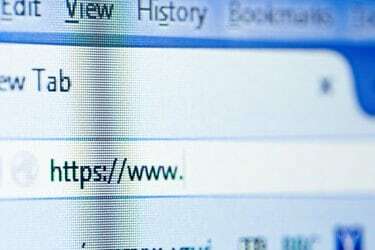
コンピュータのデフォルトブラウザを変更する方法
画像クレジット: ConstantinosZ / iStock /ゲッティイメージズ
Windows 8.1は、Internet ExplorerをコンピューターのデフォルトのWebブラウザーとして設定しますが、他のブラウザーは インストールすると、デフォルトのブラウザ設定を変更できるため、その特定の範囲内ですべてのリンクが開くようになります ブラウザ。 ただし、[既定のプログラム]構成パネルを構成することにより、既定のブラウザーをInternetExplorerまたは別のWebブラウザーに戻すことができます。 または、新しいブラウザを自分で追加したばかりで、そのブラウザをInternet Explorerではなくデフォルトのブラウザにしたい場合は、それを行うこともできます。
Windows8.1のデフォルトプログラム
スタート画面で「デフォルトプログラム」と入力し、「Enter」を押します。 デフォルトプログラムについて ウィンドウで、[デフォルトプログラムの設定]をクリックして、にインストールされているアプリケーションのリストを開きます。 コンピューター。 左側のペインからお好みのWebブラウザを選択し、[このプログラムをデフォルトとして設定]をクリックして、コンピュータのデフォルトのWebブラウザとして設定します。 「OK」をクリックして、「デフォルトプログラム」ウィンドウを終了します。
今日のビデオ
Webブラウザのデフォルト
Internet Explorer、Mozilla Firefox、およびGoogle Chromeには、デフォルトのWebブラウザーにするための組み込みオプションも用意されています。 Internet Explorerを使用する場合は、[Alt-X]を押し、[インターネットオプション]を選択し、[プログラム]タブで[InternetExplorerをデフォルトのWebブラウザにする]をクリックします。 の Mozilla Firefoxで、[Alt-T]を押し、プルダウンメニューから[オプション]を選択し、[詳細設定]タブをクリックして、[一般]の下の[Firefoxをデフォルトのブラウザにする]をクリックします。 タブ。 Google Chromeで、URLバーに「chrome:// settings」と入力し、[デフォルトブラウザ]セクションの[GoogleChromeをデフォルトブラウザにする]をクリックします。




